一 : 办公电脑上pdf文档怎么修改内容的操作技巧
【61阅读IT新闻频道】我们日常使用到的办公文档格式,除了我们最为熟悉的Office文档,还有pdf格式文档。众所周知,pdf格式可以较好的保存文件的原貌,有效防止他人随意进行修改。但是随着pdf格式的普遍应用,仅仅是打开阅读pdf文件,是远远无法满足工作需求的。
那么pdf文档的内容的编辑修改,具体要怎么操作呢?这应该是大家都比较关心的问题。今天小编就和大家分享:办公电脑上的pdf文档怎么修改内容的操作技巧。
其实想要编辑pdf文档,其实也不是没有办法解决,这时就需要pdf编辑工具来大显神通了。选择一款专业的工具软件,修改pdf文档的内容可以达到事半功倍的效果。例如:捷速pdf编辑器的体积就非常小巧,读写速度比较快。该软件还提供各式各样的pdf文档编辑修改功能,用户既可以打开阅读pdf文档,还可以对文件进行修改,当真是一举两得。具体的操作步骤如下所示:
步骤1:首先用户需要下载安装捷速pdf编辑器,运行打开进入界面菜单后,请点击界面上的“文件——打开”按钮,添加需要修改的pdf文档。
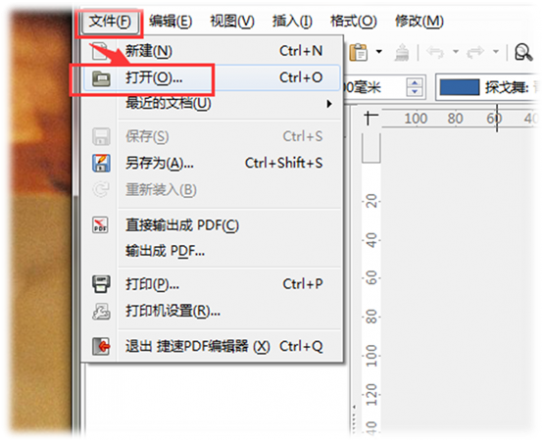
步骤2:然后用户在打开pdf文档之后,请依次点击菜单上的“视图——显示比例”功能按钮,适当调整一下页面视图的比例大小,直至文字内容清晰为止。

步骤3:接下来用户请用鼠标点击需要修改的位置,待出现蓝色文本框,就可以修改页面的文字内容,点击菜单上的“T”型图标,就可以对文字进行编辑。
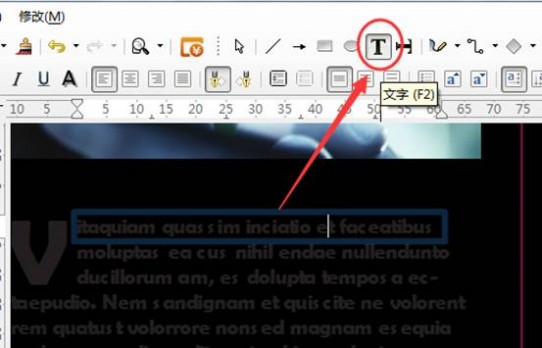
步骤4:最后用户还可以对这些文字进行修饰,比如更换字体的颜色,让文字倾斜,或者是加上文字阴影等,再一键点击“保存”按钮即可。
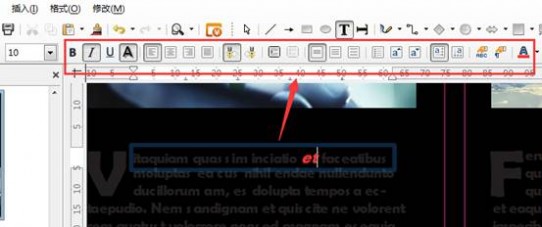
以上就是小编为大家介绍的内容——办公电脑上的pdf文档怎么修改内容的操作技巧。除此之外,用户还可以使用捷速pdf编辑器,修改更换文件上的图片内容。使用上述方法,轻轻松松就可以用解决pdf文档的编辑修改问题。
二 : 如何修改PDF文件内容
虽说pdf文件阅读方便且适合用户浏览,其放大到800%也丝毫不损失清晰度,但是,相比较于word文件而言,pdf文件难以修改的缺点也着实让很多工作者们头痛。之前小编就因工作需要对一份pdf文件中的一段文字进行修改,但是因为没有相关的工具,所以非常的烦恼,pdf怎么修改文字呢?后来,小编认识到一款专业的pdf文件修改工具,对于pdf文件修改问题,只能说“so easy”了。
[www.61k.com)大家可能会疑问,小编到底使用的是什么pdf文件修改工具呢?这里小编可以直接告诉大家,小编使用的是互盾科技研发的捷速PDF编辑器。这款编辑器功能强大,可以随意打开pdf文件并对其内容进行随意修改,不管是图片还是文字,大家都可以重新编辑,轻松解决了pdf文件难以修改的烦恼。
修改pdf文件内容操作步骤如下:
1、下载安装捷速PDF编辑器并安装。
2、打开安装好的捷速PDF编辑器,点击软件上的“打开”按钮,在跳出的窗口中找到需要编辑的pdf文件,然后将其添加到软件中打开。
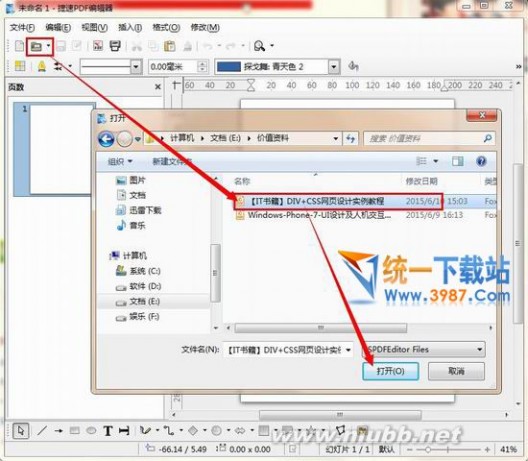
3、pdf文件在软件中打开后,软件界面左侧显示该pdf文件的页面数,右侧显示选中页面的内容,大家可以选中需要修改的页面,然后在右侧显示的页面内容中选取需要修改的文字内容,选中后文字周围会显示淡蓝色边框。

4、文字选中后,软件上方会显示文字修改的多个工具,大家可以通过这些工具对文字进行修改。
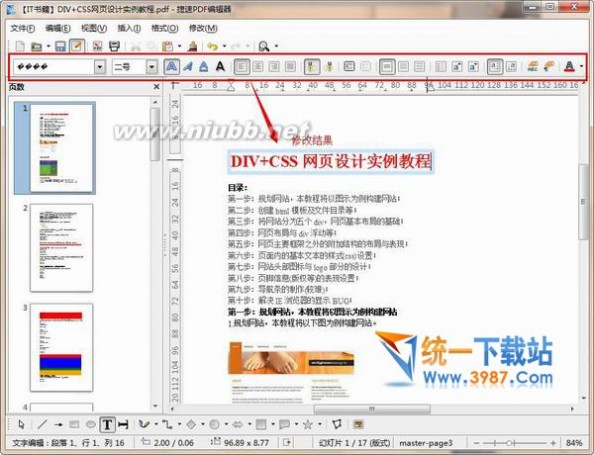
5、大家还可以对文字进行删除或排版,待修改完毕后,大家可以点击“保存”按钮进行文件保存。

捷速PDF编辑器还有很多功能,有兴趣的朋友可以下载该软件尝试一下哦!
三 : 怎么快速两个txt文件内容的细微差别?
有时,我们为了确认两个txt文件是否有过修改,是否有差异,当文件内容比较多,而差别又很细微时,直接用肉眼观察是很难分辨的,如下文,这就需要借助计算机来帮助我们了。
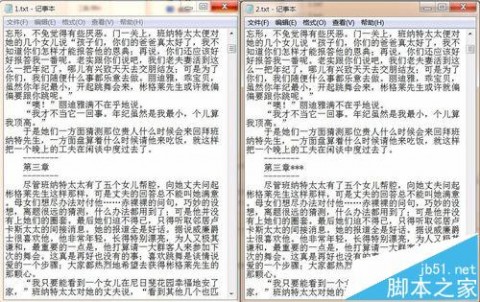
1、将待比较的两个txt文件复制到同一个目录下,为保证之后输入命令时比较方便,目录的路径不要过长。注意,两个文件内容不能相差太大,否则无法顺利进行比较。

2、将待比较的两个txt文件保存为比较简单的文件名,便于之后命令的输入。

3、打开“开始”菜单,在左下角输入cmd,并回车。
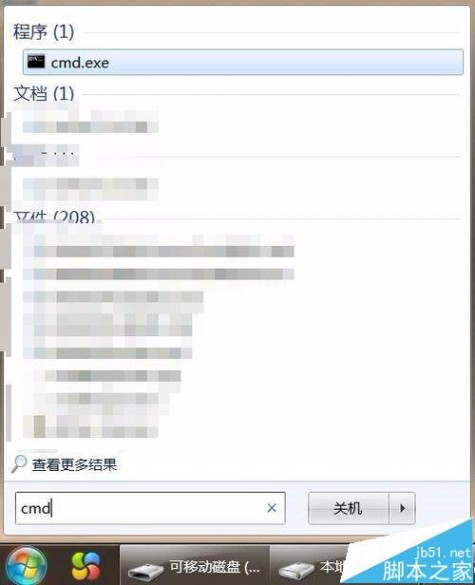
4、在弹出来的窗口中,输入命令“E:”并回车,从而进入两个txt文件所在目录的磁盘E盘中。

5、再输入“cd compare”命令并回车,进入两个txt文件所在的文件夹中。

6、使用fc命令来比较两个文件,输入命令“fc 1.txt 2.txt”并回车,对两个文件进行比较。
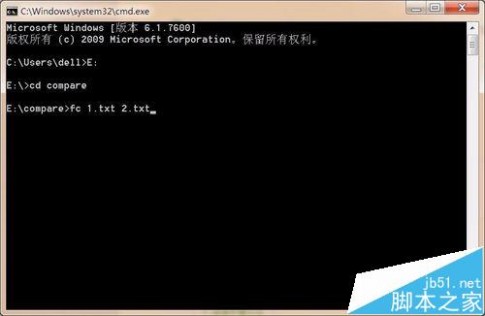
7、观察输入命令后显示出来的比较结果,可以发现计算机很清楚地为我们展示出了两个txt文件中的两处不同,并给出了不同之处的上下文,十分简洁明了。
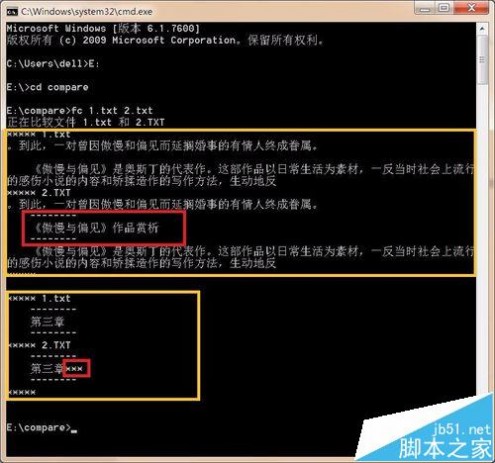
注意事项:
其他文件理论上也可以用这种方法来比较,但是因为其他文件格式较复杂,失之毫厘,谬以千里,不具有直观性,所以此种方法只用来比较txt文件为佳。
相关推荐:
多个TXT文件该怎么合并成一个txt?
SRT格式的字幕怎么换成TXT格式文件?
epub文件是怎么类型?epub转换成txt文件的详细方法
txt文件无法打开怎么办?电脑不能直接打开txt格式文件的解决办法
四 : PDF文件怎么给内容文字添加删除线?
PDF文件怎么样给页面内容添加删除线呢?下面我们来看看怎么样给PDF文件页面内容添加一个删除线的效果。
1、首先,我们在百度搜索相关的PDF编辑软件来对相关的PDF文件进行打开操作。打开PDF文件的效果如图所示:
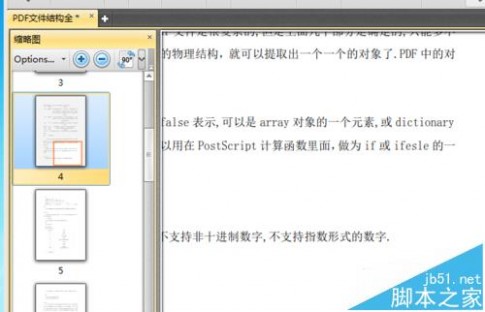
2、我们可以在相关的PDF文件编辑器中找到工具栏项。然后在工具栏中的注释工具中选择删除线的工具。
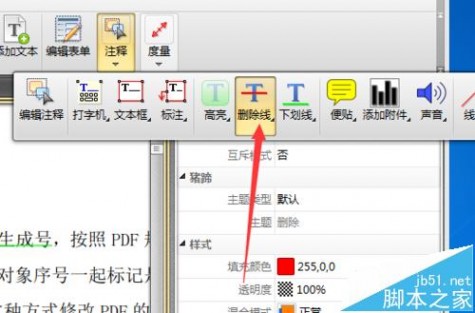
3、鼠标左键点击删除线工具,这时删除线准备就绪。我们可以对删除线的样式等内容进行设定,可以在页面右侧的删除线文本工具属性中设定。
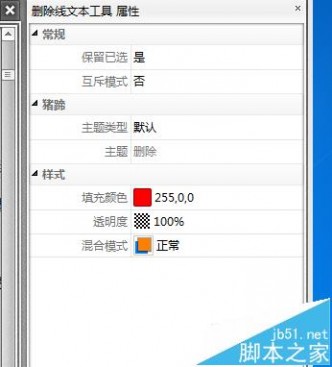
4、可以在通过对删除线工具点击鼠标右键,进入的右键菜单中的注释样式调板界面对删除线进行样式等内容的设定。

5、设定完成后,我们就可以通过鼠标的左键拖动来对文件的内容选取,这样就可以对文本内容添加删除线了。如图所示:

6、当然了,我们打开工具删除线的操作还可以通过PDF编辑器的菜单栏中工具菜单来完成,工具下拉菜单中可以找到注释和标记中的删除线工具。
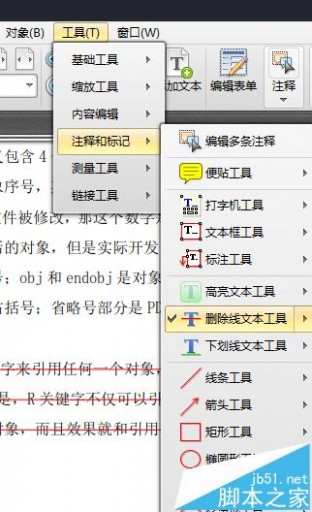
相关推荐:
pdf图纸怎么测量长度并计算面积?
Word2016怎么将文件转换成PDF文件?
solidworks将工程图转PDF时出现字体乱码该怎么办?
五 : word2010文档右侧包含修改内容的注释修订框怎么取消?
介绍如何取消word2010文档右侧包含文档修改内容的注释修订框。以供参考。
(注:修改文档前最好复制一个文档备份副本,防止修改错后不能恢复原状。)
步骤
如图,在word2010文档右侧出现一个包含修改内容的注释框。

如果想取消这个框,可以先点击word菜单栏中的“审阅”。
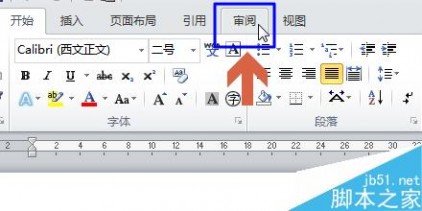
点击审阅中的“显示标记”选项,会弹出一个菜单。
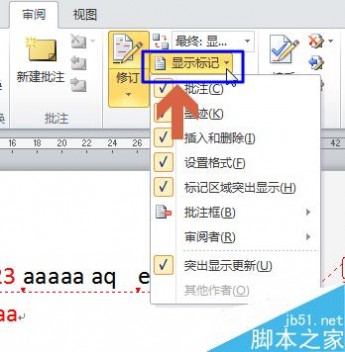
鼠标指针指向菜单中的“批注框”会弹出一个二级菜单,点击“仅在批注框中显示批注和格式”。
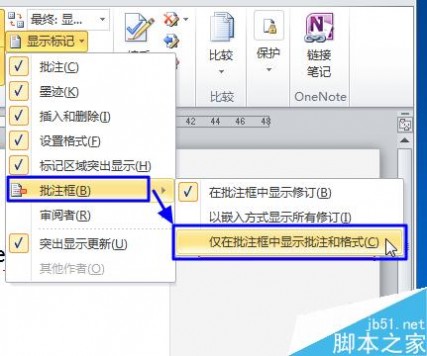
点击后,右侧框中如果没有批注内容,则右侧框就会取消了,但如果右侧框中还存在批注,就在批注上点击鼠标右键,再点选弹出菜单中的“删除批注”。将所有的批注都删除。
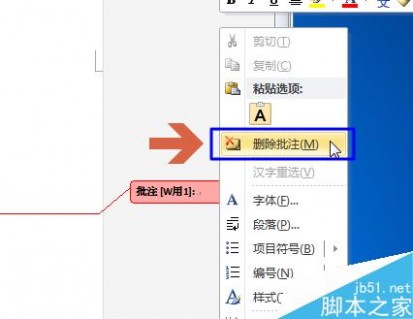
这样,word文档右侧的框就会自动取消了。
但可能文档中还有表示修改过程的线条和其他颜色的文字。如果想取消,可参考以下介绍。
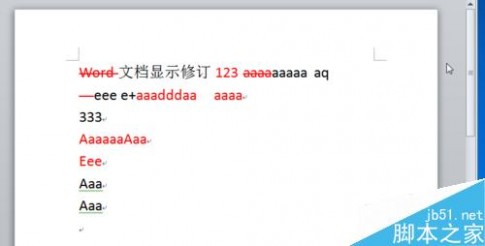
取消右侧框后,如果不想显示word文档中修改的痕迹,在确定所有修改都是正确的情况下,可以点击审阅中的“接受”,再点选弹出菜单中的“接受对文档的所有修订”。
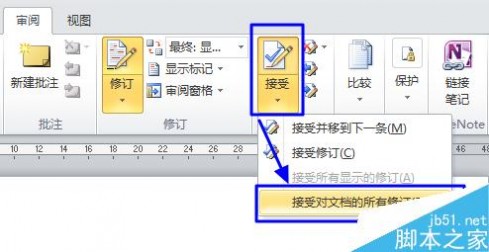
这样,word文档就正常显示了。

如果不想之后编辑文档时再出现修改痕迹和符号,可以单击审阅中的“修订”,取消修订状态。

注意事项
修改文档前最好复制一个文档备份副本,防止修改错后不能恢复原状。
点击“接受对所有文档的修订”前要确认已做的修改都是正确的。
以上就是word2010文档右侧包含修改内容的注释修订框怎么取消方法介绍,操作很简单的,大家学会了吗?希望这篇文章能对大家有所帮助!
本文标题:怎么修改pdf文件内容-办公电脑上pdf文档怎么修改内容的操作技巧61阅读| 精彩专题| 最新文章| 热门文章| 苏ICP备13036349号-1